Slouží k ověření, zda je soubor během stahování poškozen / změněn. Pokud se obsah souboru nezmění, bude hash souboru stejný jako původní soubor. Změna dokonce jediného bitu souboru by vám poskytla jiný hash.
Ubuntu / Debian, CentOS a další distribuce Linuxu vám řeknou hash md5 nebo sha1 nebo sha256 původního souboru ISO. Jakmile si tedy stáhnete soubor ISO z jejich oficiálních webových stránek nebo z nějakých geograficky blízkých zrcadel, můžete zkontrolovat, zda jsou hashe stejné, abyste ověřili, že máte přesnou kopii původního souboru ISO. Pokud se hodnoty hash neshodují, je váš soubor ISO poškozen a budete si jej muset stáhnout znovu. Poškozené soubory ISO mohou způsobit spoustu instalačních problémů.
V tomto článku vám ukážu, jak vypočítat hash md5, sha1 a sha256 obrazu ISO požadované distribuce Linuxu. Pojďme tedy začít.
Hledání hash md5, sha1 a sha256 hash Linux ISO obrázků:
Hodnoty hash md5, sha1 a sha256 najdete na oficiálním webu distribuce Linuxu, ze kterého stahujete obraz ISO.
Jak vidíte, hash md5 a sha1 jsou uvedeny na stránce pro stahování v Arch Linuxu.
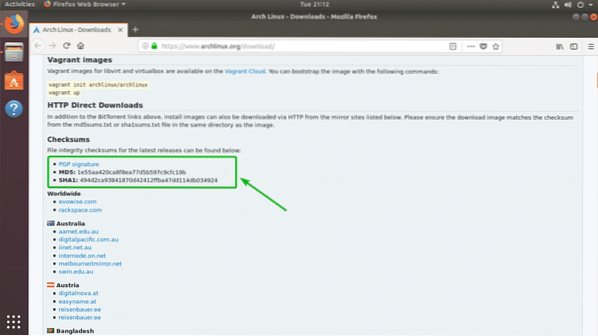
U Ubuntu najdete hashe na vydáních https: //.ubuntu.com
Vyberte verzi Ubuntu, kterou chcete stáhnout, a zde by se měl zobrazit seznam adresářů. Každý typ hash má samostatný soubor. Například hash md5 jsou uloženy v MD5SUM souboru, jsou hash sha1 uloženy v SHA1SUM soubor a hash sha256 jsou uloženy v SHA256SUM soubor.

Pokud kliknete na MD5SUM soubor, měl by se zobrazit hash md5 pro Ubuntu a ISO soubor serveru.

Pokud kliknete na SHA1SUM souboru by měl být hash sha1 pro desktopový server ISO a soubor ISO serveru zobrazen stejným způsobem.

Totéž platí pro hash sha256. Soubor, na který se chcete podívat, je SHA256SUM.

Ne všechny distribuce Linuxu budou obsahovat všechny typy hashů. Někteří budou používat pouze hash md5 a sha1. Zatímco ostatní mohou používat hash md5, sha1 a sha256.
Stejně jako u jiných distribucí Linuxu byste měli najít hash md5, sha1 nebo sha256 na jejich oficiálních webových stránkách. Pokud se vám nedaří, stačí rychle vyhledat na google. Nezapomeňte důvěřovat hashům uvedeným pouze na oficiálních webových stránkách, ne na jiných náhodných webech.
Nyní víte, jak najít kontrolní součty md5, sha1 a sha256 obrazů ISO vašich oblíbených linuxových distribucí.
Ověření kontrolních součtů obrázků ISO md5, sha1 a sha256:
V této části vám ukážu, jak vypočítat hash md5, sha1 a sha256 obrazů ISO.
Řekněme například, že jste si stáhli Ubuntu Server 18.04.1 ISO obraz LTS. Nyní chcete zkontrolovat, zda je obraz ISO poškozený nebo ne.
Nejprve přejděte do adresáře, kam jste stáhli obraz ISO, následujícím způsobem:
$ cd ~ / Stahování
Jak vidíte, obraz ISO serveru Ubuntu Server 18.04.1 LTS je zde.

Nyní pro výpočet hash md5 souboru ISO spusťte následující příkaz:
$ md5sum ubuntu-18.04.1-live-server-amd64.iso
Jak vidíte, hash souboru ISO je vytištěn na konzole.

Nyní vložte vedle sebe původní hash md5 a vypočítaný hash md5 a porovnejte je. Jak vidíte, jsou v mém případě stejné.
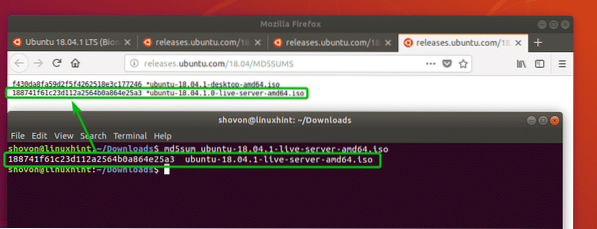
Pokud chcete vypočítat hash sha1 souboru ISO, spusťte následující příkaz:
$ sha1sum ubuntu-18.04.1-live-server-amd64.iso
Jak vidíte, hash sha1 se vypočítá a vytiskne na konzole.

Jak vidíte, hashe se opět shodovaly s původním.
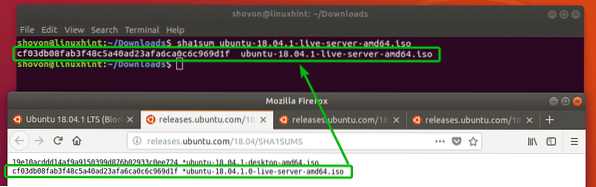
Stejným způsobem můžete vypočítat hash sha256 vašeho obrazu ISO následujícím způsobem:
$ sha256sum ubuntu-18.04.1-live-server-amd64.iso
Jak vidíte, hash sha256 se vypočítá a hash se vytiskne na konzole.

Jak vidíte, hashe se znovu shodovaly.
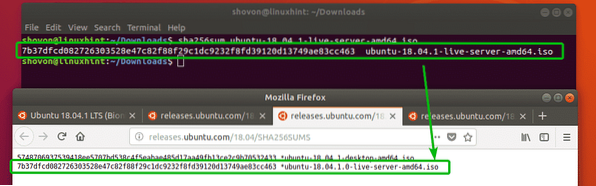
Pro ověření integrity obrazu ISO nemusíte kontrolovat všechny typy hash. Stačí zkontrolovat pouze jeden typ.
Takto vypočítáte hash md5, sha1 a sha256 obrazů ISO vašich požadovaných distribucí Linuxu. Děkujeme za přečtení tohoto článku.
 Phenquestions
Phenquestions


